Satura rādītājs
Nesen viens no maniem klientiem atnesa savu Windows 10 datoru mūsu dienestam ar šādu "dīvainu" problēmu: pēc ļaunprogrammatūras infekcijas viņa datorā parādījās jauns nezināms konts ar nosaukumu "dhjgikh". Tajā pašā laikā īpašnieka lietotāja konts bija pazudis no pieteikšanās ekrāna, un tā rezultātā viņš nevarēja piekļūt savam profilam un visiem personīgajiem failiem.
Pēc inficētā datora skenēšanas un tīrīšanas ar instalēto ESET Smart Security un vairākiem citiem pretvīrusu rīkiem (Windows drošajā režīmā un ar atvienotu internetu) es izveidoju jaunu lietotāja kontu (ar administratora privilēģijām) un pēc tam no datora izdzēsu nezināmo lietotāju. Bet uzminiet, kas notika, kad atkal pieslēdzu datoru internetam: nezināmais konts atkal parādījās!
Pēc problēmas meklēšanas internetā es sapratu, ka nezināmo lietotāju izveido ESET Smart Security (funkcija pret zādzību). Patiesībā ESET izveido jaunu kontu ar izlases burtiem, ja datora īpašnieks ir izveidojis fiktīvo kontu my.eset.com iestatījumos un atzīmējis savu ierīci kā pazudušu.
Šajā rakstā atradīsiet detalizētus norādījumus par to, kā atrisināt "Nezināma konta" (ESET fiktīvā konta) problēmu, ja operētājsistēmā Windows 10, 8 vai 7 ir instalēta ESET Smart Security.
Kā noņemt ESET SMART SECURITY izveidoto nezināmo kontu.
Svarīgi: Pirms turpināt tālāk tekstā, pārliecinieties, ka datorā nav vīrusu.
Solis 1. Atzīmējiet ierīci kā atgūtu un dzēsiet fiktīvo kontu my.eset.com.
1. No cita darba datora autorizējieties ESET, izmantojot savu ESET Anti-Theft lietotājvārdu un paroli.
2. Ierīci atzīmējiet kā atgūts .

3. Pēc tam dodieties uz Anti-Theft Iestatījumi un dzēst . Phantom konts .
4. Pēc iepriekš minēto darbību veikšanas pagaidiet 10-20 minūtes, lai redzētu, vai nezināmais lietotājs ir noņemts no bloķētā datora un vai varat normāli pieteikties datorā (izmantojot savu kontu) un piekļūt saviem failiem. Ja tas nenotiek, tad turpiniet 2. darbību.
Solis 2. Izslēdziet ESET Anti-Theft datorā.
1. Autorizējieties datorā, izmantojot kontu ar administratora tiesībām. Ja to nevarat izdarīt, iespējojiet slēpto administratora kontu, mainot reģistra iestatījumus bezsaistē.
2. Atveriet ESET Smart Security programmu.
3. Pārejiet uz Iestatīšana > Drošības rīki .
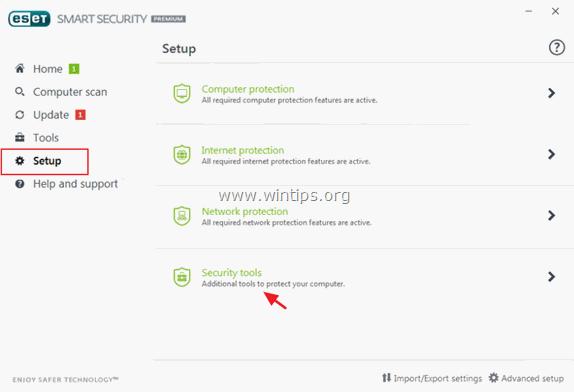
4. Pārvietojiet slīdni blakus Anti-Theft, lai izslēgts .
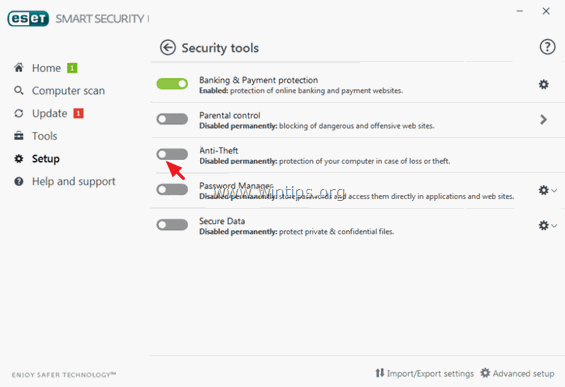
5. Ievadiet savus ESET pieteikšanās akreditācijas datus brīdinājuma logā Disable Anti-Theft un noklikšķiniet uz Pieteikšanās .
6. Visbeidzot noklikšķiniet uz Apdare.
7. Restartējiet datoru.
8. Ja pēc pretzagšanas funkcijas atspējošanas datorā nezināmais konts joprojām ir pieejams, turpiniet un manuāli dzēsiet kontu no lietotāja kontiem (3. darbība).
Solis 3. Noņemiet no datora nezināmo kontu.
1. Autorizējieties datorā, izmantojot kontu ar Admin privilēģijām.
2. Vienlaikus nospiediet Win + R taustiņus, lai atvērtu izpildes komandu logu un ierakstītu
- kontrolēt lietotāja paroles2
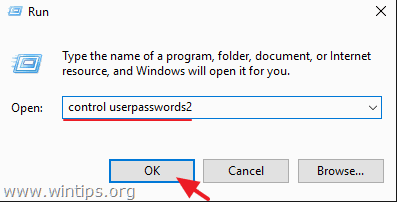
3. Sarakstā atlasiet Unknown account un noklikšķiniet uz Noņemt.
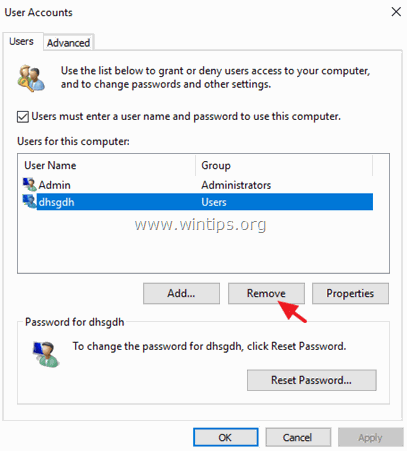
Tas ir viss! Ļaujiet man zināt, vai šī rokasgrāmata jums ir palīdzējusi, atstājot komentāru par savu pieredzi. Lūdzu, ielasiet un dalieties ar šo rokasgrāmatu, lai palīdzētu citiem.

Endijs Deiviss
Sistēmas administratora emuārs par Windows





